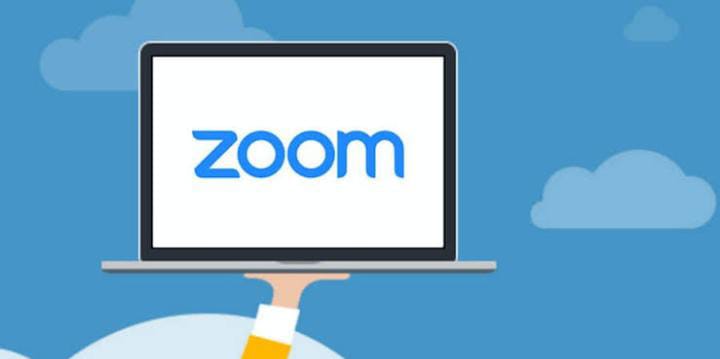
wajibtekno.com, Aplikasi Zoom-Cara menggunakan aplikasi zoom sangat diperlukan penggunaannya semenjak wabah covid 19 mulai menyerang kehidupan manusia di bumi. Aplikasi zoom sangat membantu kegiatan belajar-mengajar dan kegiatan lainnya. Dengan aplikasi zoom kalian dapat berkomunikasi sekaligus bertemu secara virtual dengan beberapa orang atau grup.
Dalam aplikasi zoom terdapat peserta dan host, jadi tata cara menggunakan aplikasi zoom sangat diperlukan. Zoom digunakan untuk kalian yang sedang melaksanakan kegiatan belajar mengajar atau bekerja tanpa tatap muka secara langsung.
Kalian dapat menggunakan aplikasi ini di laptop, handphone dan perangkat lainnya yang bisa mendukung kegiatan ini. Agar kalian dapat menyesuaikan kegiatan tanpa tatap muka, maka kalian bisa langsung saja simak penjelasannya terkait tata caranya berikut ini.
Table of Contents
Sekilas Terkait Aplikasi Zoom
- Keuntungan Menggunakan Aplikasi Zoom
- Dengan menggunakan aplikasi zoom kalian akan mendapatkan banyak keuntungan. Zoom meeting bisa bergabung atau join hingga 100 pasrtisipan
- Memiliki durasi 40 menit gratis video conference untuk meeting, jika durasi habis kalian bisa mengulanginya
- Display gambar dan suara memiliki kualitas HD
- Kalian juga bisa screen sharing dan memiliki akses virtual background
- Dapat membuat jadwal dan merekam meeting dengan mudah
- Dan masih banyak keuntungan lainnya
Baca Juga: http://194.233.93.24/wajibtekno.com/672/download-sistem-ui-mod-lollypop-samsung-galaxy-core2-sm-g355h.html
Cara Menggunakan Aplikasi Zoom
Cara Download Aplikasi Zoom
- Download Aplikasi Zoom Di Laptop
- Pastikan laptop kalian sudah terhubung baik dengan internet
- Kunjungi browser dan buka laman https://zoom.us/client/latest/ZoomInstaller.exe
- Mulailah download aplikasi dan tunggu sampai aplikasi sampai selesai di download. Langkah selanjutnya install aplikasi zoom tadi
- Buka aplikasi zoom kalian bisa langsung join dengan link yang sudah ada atau buat meeting sendiri
Cara Menggunakan Zoom Tanpa Aplikasi Di Laptop
Kalian juga bisa menikmati fasilitas zoom tanpa perlu download aplikasinya terlebih dulu di laptop loh. Kalian bisa mengunjungi link yang akan mimin berikan ke kalian.
- Buka browser yang ada di laptop kalian
- https://zoom.us/signin di web browser kunjungi link tersebut atau kalian bisa mengopy link yang sudah ada
- jika kalian ingin buat meeting baru maka ubahlah tulisan “MeetingIDHost” menjadi “ IDPemilikRoom” penulisan yang sesuai tak perlu pake spasi
- langkah selanjutnya kalian buat link dan diedit contohnya https://zoom.us/wc/join/73310686663 , link tersebut siap di share ke rekan-rekan kalian yang akan bergabung
- untuk bergabung teman kalian bisa klik link tersebut. Jika halaman sudah terbuka, kalian bisa tulis nama lalu klik join
- Masukan password untuk join ke grup meeting
- Tunggu persetujuan dari pemilik room setelah kalian klik join
- Klik “Join Audio” lalu “Join Audio by Computer”, jika muncul pesan di chrome kalian bisa klik “Izinkan”
- Dan kalian berhasil bergabung
Cara Menggunakan Zoom Sebagai Peserta
- Biasanya kalian akan mendapatkan link untuk join ke meeting “Zoom”
- Klik link tersebut atau salin kemudian buka “Open Zoom Meetings”
- Klik join dan tunggu persetujuan dari host agar bisa bergabung
- Jika sudah disetujui maka kalian sudah bisa masuk ke ruang meeting
- Klik “Join With Computer Audio” untuk mengaktifkan audio
- Apabila kalian ngga sengaja mencet tutup jendela meeting maka bukalah aplikasi Zoom, lalu klik “Return to Meeting”
Cara Buat Link Zoom
- Langkah pertama download zoom pada situs resminya
- Jika sudah berhasil didownload di laptop kalian maka bukalah
- Lakukan log in dengan password, email, dan akun google
- Pilih opsi “Meeting” kemudian pilih opsi “Participants” dan klik “Invite”
- Pilih tombol “Copy Invite Link” yang berada dipojok bawah sebelah kiri
- Jika link sudah di copy maka link tersebut siap untuk dibagikan ke teman-teman kalian
- Kalian bisa nih atur jadwal waktu dan tanggal rapat
- Pilih “Schedule” pada halaman utama
- Isi waktu, tanggal, pengaturan sesuai jadwal yang ingin kalian tetapkan
- Klik “Done atau Save”
Bagaimana kawan mudah sekali kan cara menggunakan zoom. Dengan adanya artikel yang mimin share ke kalian semoga memberikan manfaat bagi kalian semua yah. Baca juga rekomendasi beberapa artikel dari wajibtekno.com, mungkin akan dapat memberikan banyak solusi untuk setiap masalah yang kalian hadapi. See you





